在Mac系统下设置L2TP VPN,首先在“系统偏好设置”中选择“网络”,点击“+”添加VPN配置,选择L2TP/IPsec,填写服务器地址、账户和密码,配置加密方法和安全选项。然后点击“高级”设置IPsec设置,确保安全选项正确。点击“应用”保存设置并连接VPN。
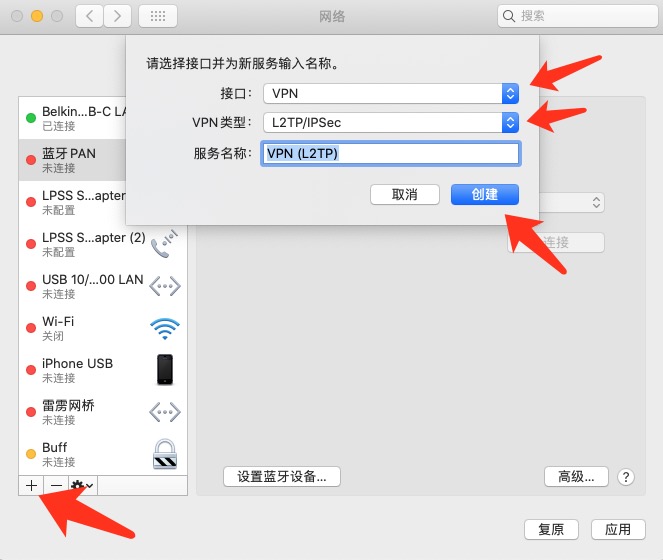
准备工作
在开始设置之前,请确保您已做好以下准备工作:
1、VPN账号:从信誉良好的VPN服务提供商那里获取一个有效的L2TP VPN账号,该账号应包含服务器地址、账号名和密码等必要信息。
2、Mac电脑:确保您的Mac电脑已升级到最新操作系统版本,以便兼容L2TP VPN设置。
L2TP VPN设置步骤
以下是在Mac系统下设置L2TP VPN的具体步骤:
1、打开系统偏好设置:点击屏幕左上角的苹果菜单,选择“系统偏好设置”。
2、访问网络设置:在系统偏好设置窗口中,找到并点击“网络”选项。
3、添加新网络连接:在“网络”界面,点击左下角的“+”号,添加一个新的网络连接。
4、选择VPN类型:在弹出的窗口中,选择“VPN”类型,然后点击“创建”。
5、选择L2TP/IPsec:在“配置”下拉菜单中,选择“L2TP/IPsec”,然后点击“下一步”。
6、输入VPN配置信息:在“服务器地址”栏中输入VPN服务提供商提供的L2TP服务器地址;在“帐户名称”栏中输入您的VPN账号;在“密码”栏中输入您的VPN密码;在“验证方法”栏中保持默认设置。
7、手动设置高级选项:在“高级”选项卡中,选择“手动”设置。
8、设置加密级别:在“加密级别”下拉菜单中,选择“自动(默认)”。
9、设置数据压缩:在“数据压缩”下拉菜单中,选择“自动(默认)”。
10、创建VPN连接:完成以上设置后,点击“创建”按钮,即可完成L2TP VPN的配置。
连接L2TP VPN
完成设置后,您可以通过以下步骤连接到L2TP VPN:
1、选择VPN连接:在“网络”界面中,找到刚刚创建的L2TP VPN连接。
2、打开网络连接:点击连接图标,选择“打开网络连接”。
3、输入密码:在弹出的窗口中,输入您的VPN密码,然后点击“连接”。
4、连接成功:如果连接成功,您将看到VPN连接状态变为“连接中”,连接成功后状态将变为“已连接”。
断开L2TP VPN
当您不再需要VPN连接时,可以按照以下步骤断开连接:
1、选择VPN连接:在“网络”界面中,找到刚刚创建的L2TP VPN连接。
2、断开连接:点击连接图标,选择“断开连接”。
3、断开成功:断开连接后,VPN状态将变为“未连接”。
通过以上步骤,您可以在Mac系统下成功设置并使用L2TP VPN,从而保护您的网络安全和隐私,在选择VPN服务提供商时,请务必考虑其服务的稳定性、速度和隐私保护能力,以确保您的网络体验更加安全、流畅。
未经允许不得转载! 作者:烟雨楼,转载或复制请以超链接形式并注明出处快连vpn。
原文地址:https://le-tsvpn.com/vpnpingce/71038.html发布于:2024-11-14









还没有评论,来说两句吧...